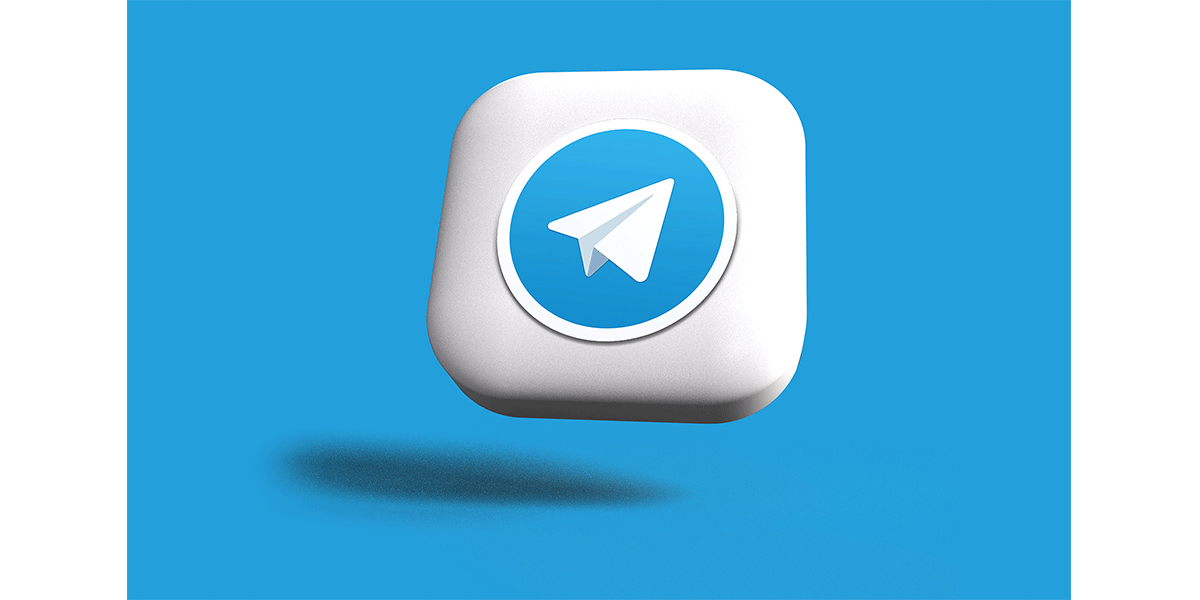
محل فایل های تلگرام کجاست؟ راهنمای تغییر محل ذخیرهسازی خودکار
با استفادهکردن از برنامههای پیامرسان، محتواهای زیادی در انواع فرمها دانلود میکنیم که خودکار در دستگاه ذخیره میشوند؛ اما شاید دقیق ندانید به کجا میروند. همچنین ممکن است فضای ذخیرهسازی شما پر شده باشد و بخواهید آن را خالی کنید. بههرحال، ما قصد داریم با شما درباره محل فایل های تلگرام صحبت کنیم. روش تغییر محل ذخیره سازی فایل های تلگرام هم موضوع دیگری است که در این مقاله به آن میپردازیم؛ همراهمان باشید.
محل فایل های تلگرام
همه برنامههایی که روی هر دستگاهی نصب میکنید، صرفنظر از سیستمعامل، پوشههایی در دستگاه ایجاد میکنند. فایلهای دریافتی از این برنامهها در این پوشهها ذخیره میشوند. این فایلها بهراحتی قابلدسترسی هستند. خودتان هم میتوانید انتخاب کنید که کجا ذخیره شوند. در فایل منیجرهایی که بهصورت پیش فرض روی گوشی وجود دارند یا برنامههایی که برای این کار دانلود میکنید.
برنامههای مدیریت فایل پیشفرض گوشی
با برنامههای File Manager به همهی فایلهای گوشی (چه در حافظه اصلی و چه در کارتSD ) دسترسی خواهید داشت. فایلهای دانلودشده در یکی از پوشههای همین برنامه قرار میگیرند. فایلهایی که در telegram دانلود کردهاید هم در یک پوشه با همین عنوان ذخیره میشوند. پس برای پیداکردن فایلهای دانلودشده در اندروید، باید به سراغ جستوجو در برنامه مدیریت فایل خود بروید.
- در فهرست برنامههای گوشی خود برنامه فایل منیجر را پیدا کنید و وارد آن شوید.
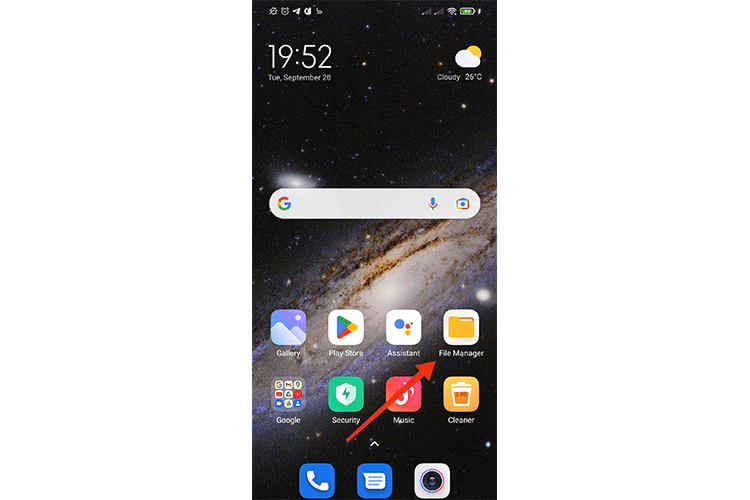
- در مرحله بعدی آیکونی را که در تصویر زیر مشخص شده است، لمس کنید.
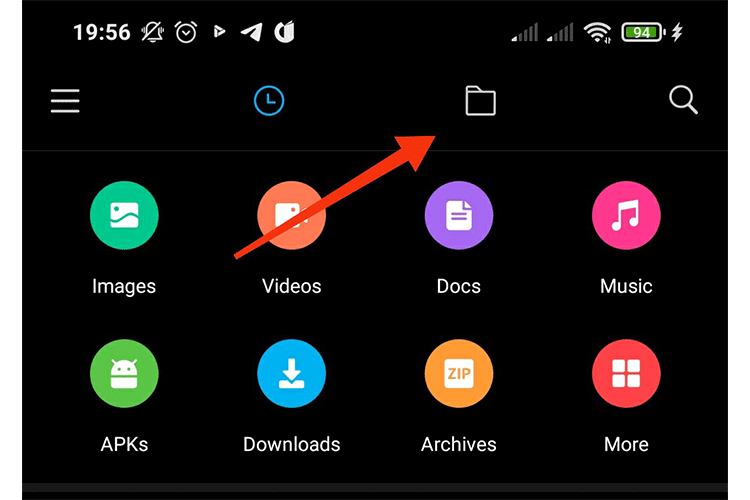
- حالا در صفحه بازشده لیست پوشههای مختلف را میبینید. پرونده تلگرام را پیدا کنید و روی آن ضربه بزنید.
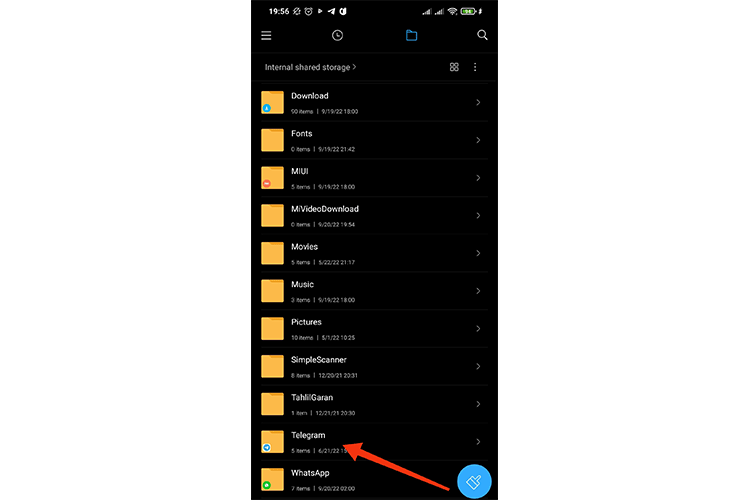
- ۴ پوشه در این وجود دارد. همه محتواهایی که در این برنامه دانلود کردهاید، در این پوشهها ذخیره شده است.
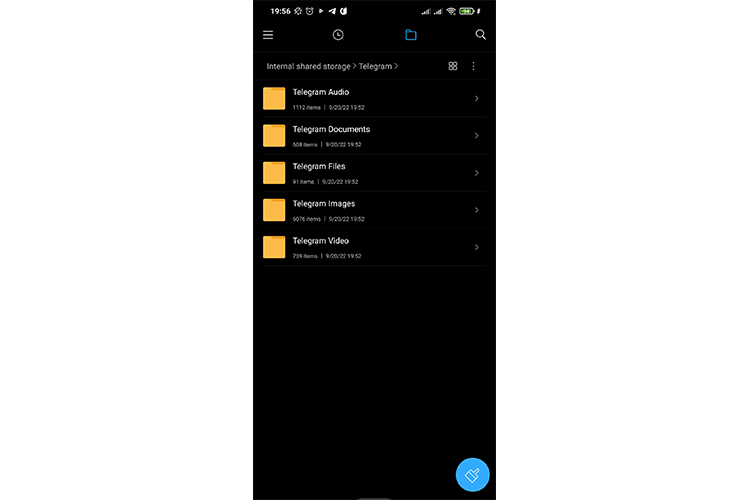
بررسی چهار پوشه ذخیرهسازی تلگرام
- Telegram Audio: همه صداها و آهنگهای ضبطشده در این پوشه قرار میگیرند. البته موزیکهای با فرمت MP3 در این پوشه ذخیره نمیشوند.
- Telegram Video: تمامی ویدئوهایی را که در Telegram دانلود کردهاید، میتوانید اینجا مشاهده کنید. البته فایل ویدئویی با فرمت AVI را که ارسال و یا دریافت کرده باشید، در این پوشه نخواهید داشت.
- Telegram Images: هر عکس و تصویری با هر فرمتی، که در این برنامه دانلود کردهاید، در این پوشه ذخیره میشود. همچنین همه تصاویری که با مخاطبان خود ردوبدل کردهاید. پس اگر در جستوجوی عکس خاصی که از طریق telegrAm ارسال یا دریافتشده هستید، در این پوشه دنبالش بگردید.
- Telegram Documents: سایر فایلها پساز دانلود در این پوشه ذخیره میشود. مثلا Gif هایی که دانلود میکنید و یا همان فایل ویدئویی AVI که بالاتر ذکر کردیم. فایلهای صوتی نظیر MP3 هم در این پوشه ذخیره میشوند. مثلا یک نرمافزار با فرمت EXE یا فایل PDF ، Word، Excel و…، همگی در این پوشه ذخیره خواهند شد. هر فایلی که در ۳ پوشه بالا نباشد، قطعا در این پوشه وجود خواهد داشت.
بهاین ترتیب شما بهراحتی محل فایلهای دانلودشده را پیدا کردید. حالا میتوانید با توجه به نوع فایل مورد نظر به یکی از ۴ پوشه که توضیح داده شد، مراجعه نمایید.
استفاده از اپلیکیشنهای مدیریت فایل
فایل منیجری که معرفی شد بهصورت پیشفرض روی گوشی شما قرار دارد. انواع مختلفی از اپلیکیشنهای مدیریت فایل دیگری هم بهصورت رایگان در دسترس شما قرار دارند. میتوانید به دلخواه از هرکدام استفاده و فایلهای خود را بهراحتی مدیریت کنید.
برای این کار ما به شما اپلیکیشن ES File Explorer را پیشنهاد میکنیم. این برنامه طراحی ساده و زیبایی دارد. کار با آن بسیار آسان است و انواع فایلها را بسیار مرتب و قابلدسترس در خود ذخیره میکند.
محل فایلهای تلگرام در ES File Explorer
بعداز اینکه این برنامه را دانلود و نصب کردید، میتوانید از طریق آن به تمامی فابلهای خود دسترسی داشته باشید. برنامه را باز کنید.
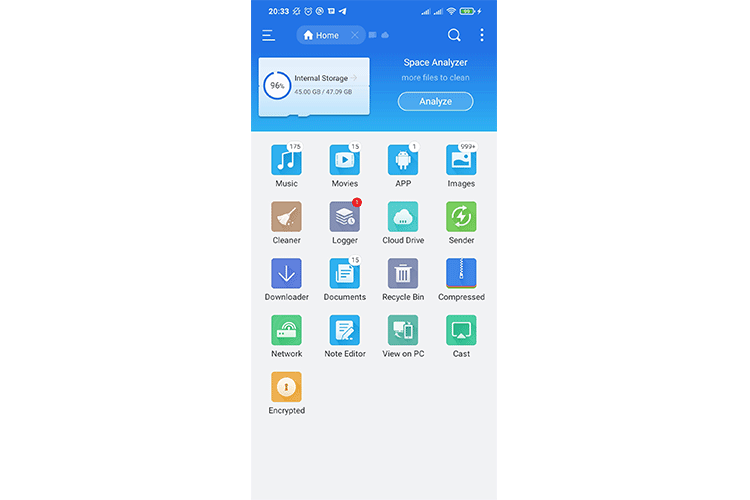
صفحه اول را که ورق بزنید، لیست همه فایلها و برنامههای دانلودشده را میبینید. همانطور که در شکل زیر میبینید، این برنامه فایلهای شما را در قالب پوشههای منظم، مرتبسازی میکند. پوشه telegram را انتخاب کنید.
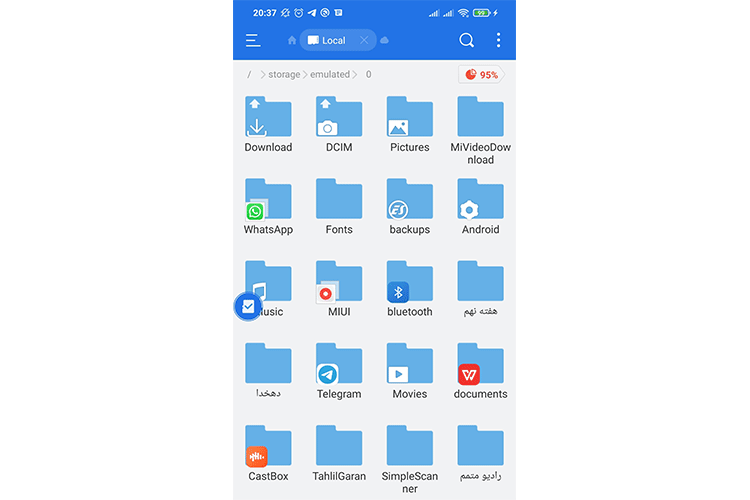
در مجله بازار بخوانید: ارور Phone Number Flood تلگرام چیست؟
تغییر محل فایل های تلگرام
همه برنامهها به شما اجازه نمیدهند آنها را به کارت SD منتقل کنید. تلگرام به شما اجازه میدهد مکان ذخیرهسازی را تغییر دهید. این کار به شما کمک کند تا جایی که ممکن است فضای ذخیرهسازی داشته باشید. همانطور که گفتیم این برنامه بهطور پیشفرض، از فضای ذخیرهسازی دستگاه شما استفاده میکند؛ اما با چند ضربه، میتوانید بهجای آن از کارت SD خود استفاده کنید. با تغییر محل ذخیره سازی فایلها فضای بیشتری در اختیار خواهید داشت. عملکرد دستگاهتان هم بهبود خواهد یافت.
- برای استفاده از کارت SD به عنوان محل ذخیره تلگرام، برنامه را باز کنید؛ روی منوی سه خطی ضربه بزنید و به تنظیمات بروید.
- Data and Storage را انتخاب کنید.
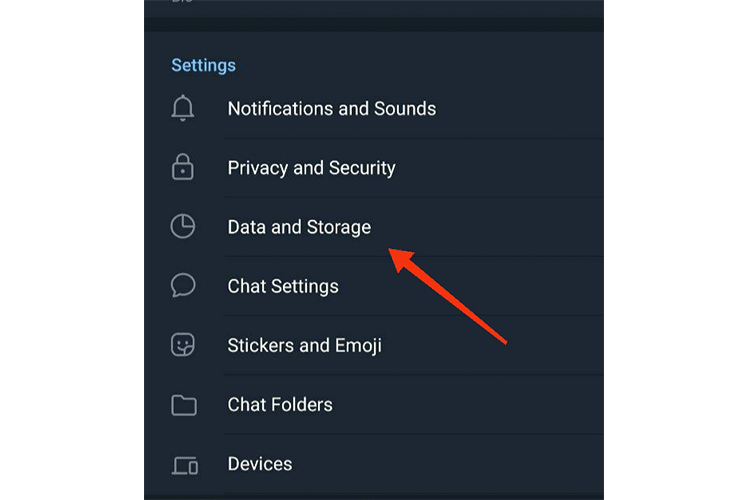
- در قسمت Disk and network usage روی گزینه Storage Path ضربه بزنید.
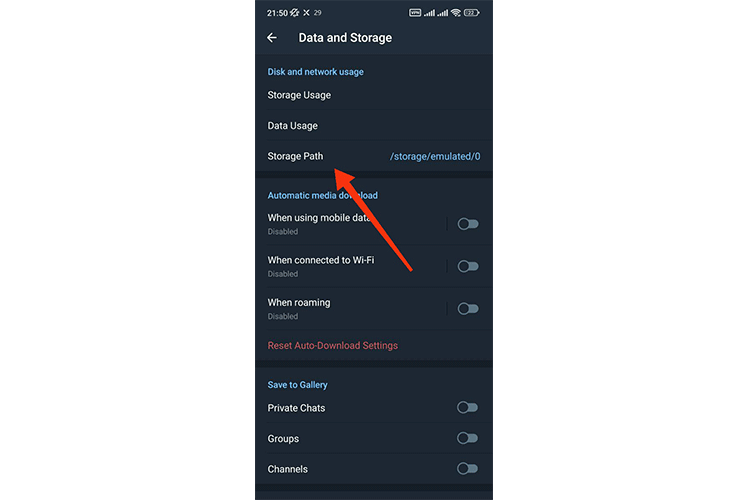
- دو گزینه جدید به شما نمایش داده میشود. با استفاده از آنها میتوانید انتخاب کنید. فایلهای دانلودشده روی حافظه داخلی تلفن همراه یا کارت حافظه ذخیره شود.
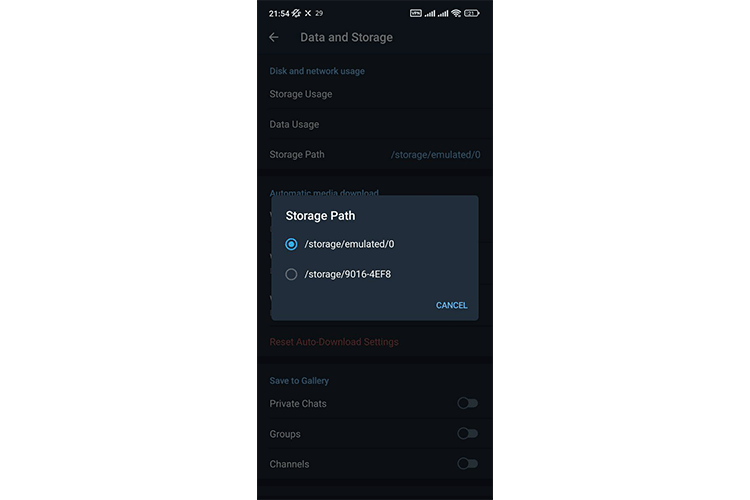
تنها کافی است مسیر مورد نظر را انتخاب کنید و از بخش تنطیمات خارج شوید. در نتیجه بهسادگی فرایند تغییر محل فایل های تلگرام به پایان رسید.
محل فایل های تلگرام در کامپیوتر
چگونه محل ذخیره فایلهای تلگرام را در کامپیوتر (telegram desktop) پیدا کنیم؟ این فایلها در کامپیوتر در این قسمت ذخیره میشوند:
C:Usersyour PC (laptop) nameDownloadsTelegram Desktop
برای دسترسی به آنها دو روش دارید:
پیداکردن فایل ها در فولدرهای PC
کافی است مراحل زیر را طی کنید:
- شما باید ابتدا وارد درایو ویندوز که عموما C است، بشوید. پوشه Users در سیستم خود را انتخاب کنید.
- پوشه نام کامپیوتر خود را انتخاب کنید و وارد Downloads بشوید.
- حالا پوشهای به نام Telegram Desktop میبینید. با واردشدن به آن، محل ذخیره خودکار فایلهای این اپلیکیشن روی کامپیوتر را پیدا خواهید کرد. فایلهایی که بهصورت پیشفرض و بدون پرسیدن محل ذخیرهسازی دانلود میشوند در این پوشه قرار دارند. فایلهایی هم که پیشاز غیر فعالکردن دانلود خودکار، لودشده بودند اینجا دخیره شدهاند.
سرچ کردن telegram در نوار جستجو
- شما علاوهبر مسیر بالا از یک راه سادهتر هم میتوانید استفاده کنید: در دستگاه خود به This PC / My Computer بروید.
- همیشه یک جعبه جستوجو وجود دارد که در گوشه بالا قرار دارد.
- روی کادر جستوجو کلیک و عبارت Telegram Desktop را تایپ کنید.
- صبر کنید تا به نتایج برسید.
- روی پوشه Telegram Desktop کلیک کنید. با ورود به آن، تمام فایلهایی را که دریافت کردهاید به ترتیب تاریخ پیدا میکنید.
در مجله بازار بخوانید: مقایسه تلگرام و واتساپ
تغییر محل ذخیره سازی فایل های تلگرام در کامپیوتر
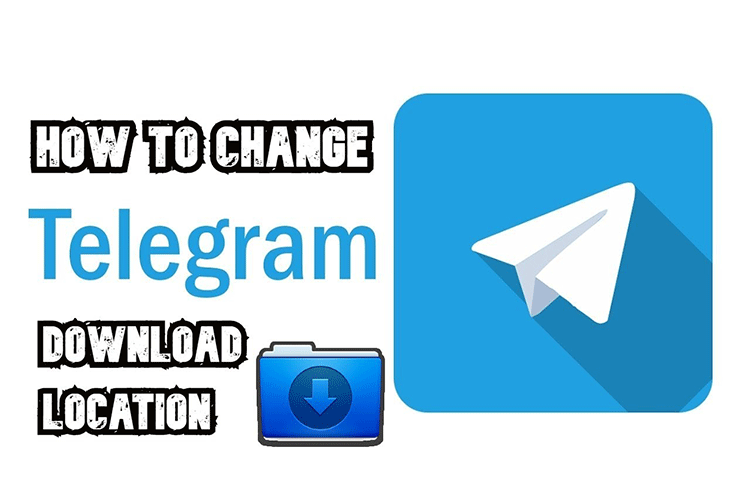
در ادامه سوال این است که فایلهای telegram را روی کامپیوتر چگونه تغییر دهیم؟ برای این کار برنامه را باز کنید.
روی علامت سه خطی > Advansed > Data and storage > Download path
پنجرهای با سه آپشن برای شما باز میشود. برای تغییر محل ذخیرهسازی، گزینه سوم یعنی Custom folder کلیک کنید. در مرحله بعد پوشهای را که میخواهید فایلها از این به بعد در آن ذخیره شوند، انتخاب کنید. از این به بعد فایلهای مربوط به این اپلیکیشن در پوشه انتخابی خودتان ذخیره میشوند.
برای برگشتن به حالت پیش فرض دوباره همین مسیر را طی کنید. با این تفاوت که باید در پنجره choose download path، گزینه اول، (Telegram folder in system Downloads) را انتخاب کنید.
استفاده از حافظه داخلی کم، یک نبرد بیپایان اما پرفایده
تلاش برای استفاده از حافظه داخلی کم، چالشی است که همه افراد با آن درگیر خواهند شد؛ اما دیگر نیازی نیست نگران کمبود فضای کافی در گوشی خود برای ذخیره تمام دادهها باشید. همیشه راهی وجود دارد که میتوانید برای تغییر محل فایل های تلگرام انجام دهید. باید حافظه برنامه را به کارت SD تغییر دهید تا حافظه داخلی گوشی خود را بیشازحد بارگذاری نکنید. این کار اکنون به دلیل آخرین بهروزرسانی ارائهشده توسط این برنامه امکان پذیر است.








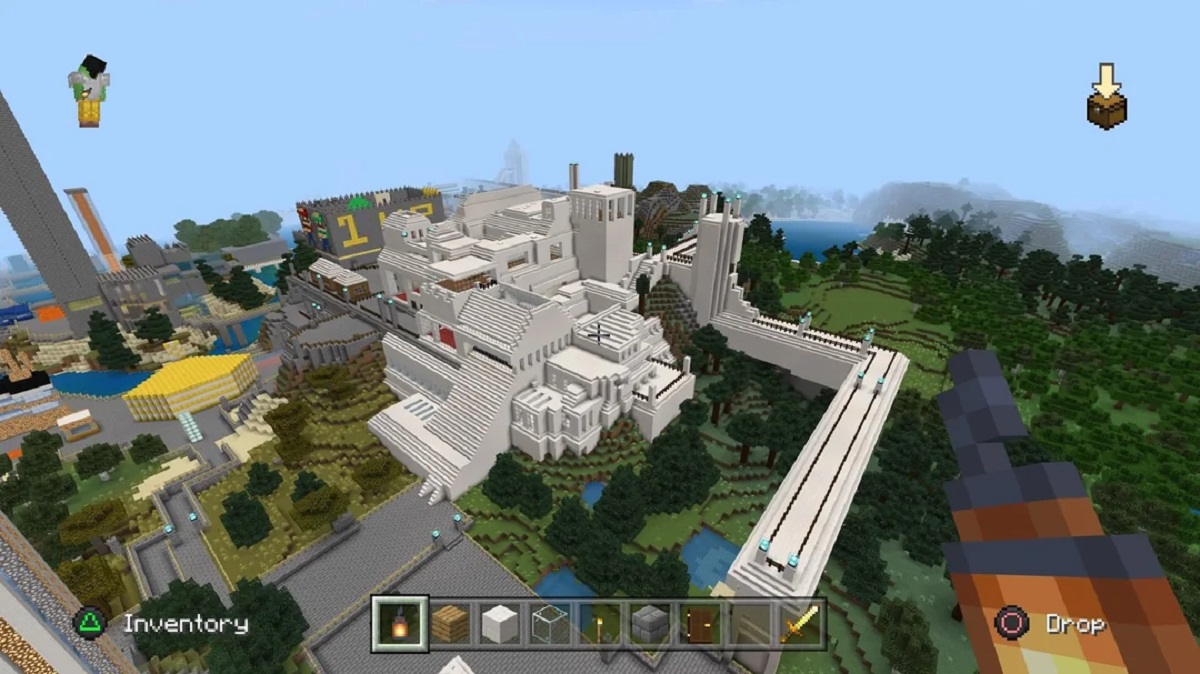




نظرات